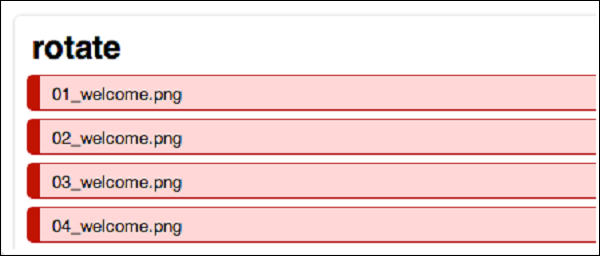- 移动测试-Android框架
- 移动测试-Android框架(1)
- 移动测试-框架概述
- 移动测试-框架概述(1)
- 移动测试-IOS框架
- 移动测试-IOS框架(1)
- 后端测试框架 (1)
- 后端测试框架 - 任何代码示例
- 移动测试-Appium框架
- 移动测试-Appium框架(1)
- 框架中的参数化测试 (1)
- 移动测试-Selendroid框架(1)
- 移动测试-Selendroid框架
- 移动测试-Robotium框架
- 移动测试-Robotium框架(1)
- 移动测试-UI
- 移动测试-UI(1)
- 库和框架(1)
- 库和框架
- 移动测试教程
- 移动测试教程(1)
- 移动测试-应用(1)
- 移动测试-应用
- 框架中的参数化测试 - 无论代码示例
- 讨论移动测试
- 移动测试-概述(1)
- 移动测试-概述
- 移动安全-笔测试(1)
- 移动安全-笔测试
📅 最后修改于: 2020-12-06 11:54:58 🧑 作者: Mango
Zucchini是一个新的测试框架,它使用BDD风格的领域特定语言(DSL)。它的重点领域之一是简化用Selenium编写的验收测试。
它不能替代JBehave或机器人框架,稍后将对此进行介绍。在这里,我们将通过逐步描述示例来让您了解西葫芦的概念。
如何安装西葫芦
安装Zucchini的前提条件是XCode 4.2。此外,还需要一些命令行工具,例如brew更新&& brew安装imagemagick && brew安装coffee-script。
如何使用西葫芦
-
宝石安装zucchini-ios
-
从创建项目支架开始
-
为您的第一个功能创建功能支架
-
通过修改features / my_feature / feature.zucchini和features / support / screens / welcome.coffee开始黑客攻击。
Zucchini不涉及对您的应用程序代码进行任何修改。您最好将西葫芦测试保存在一个单独的项目中。
西葫芦生成–project / path / to / my_project
西葫芦生成–feature / path / to / my_project / features / my_feature
另外,您也可以查看zucchini-demo项目,该项目围绕Apple的CoreDataBooks示例提供了易于探索的Zucchini设置。
在设备上运行
-
将设备添加到features / support / config.yml 。
-
在iOS模拟器上运行。我们强烈建议您在真实的硬件上运行Zucchini功能。但是,如果需要,您可以在iOS Simulator上运行它们。
-
首先,修改您的features / support / config.yml以包含已编译应用程序的完整路径。例如,
应用程序:/用户/ vaskas /库/开发人员/Xcode/DerivedData/CoreDataBooks-ebeqiuqksrwwoscupvxuzjzrdfjz/Build/Products/Debug-iphonesimulator/CoreDataBooks.app
-
其次,在设备部分添加“ iOS Simulator”条目(无需UDID),并确保根据iOS Simulator设置提供“ screen”的实际值-
-
-
像这样运行-
ZUCCHINI_DEVICE =“ iOS模拟器” zucchini运行/ path / to / my_feature
如果您计划不时添加设备,则udidetect实用程序会很方便-udidetect -z 。
ZUCCHINI_DEVICE =“我的设备”西葫芦运行/ path / to / my_feature
结果显示